Как загружать приложения на Samsung Galaxy Watch Wear OS
В этом руководстве мы покажем вам, как загрузить любое приложение на Samsung Galaxy Watch под управлением Wear OS. Эта ОС на базе Android для смарт-часов и других носимых устройств имеет в рукаве немало примечательных функций. Более того, он полностью упрощает процесс установки приложений из Play Store на ваши умные часы.
Однако может быть несколько случаев, когда вам, возможно, придется получить приложение из-за пределов Play Store. Например, некоторые приложения могут быть недоступны в Play Store определенных регионов (с географическим ограничением), и, следовательно, вы не сможете их установить. Точно так же в Play Store находится только последняя сборка приложения. Если вы хотите понизить версию или откатить приложение до более ранней сборки, это будет невозможно.
В общем, может быть довольно много случаев, когда вы можете захотеть получить конкретное приложение вне магазина. Так что в этих случаях лучше всего будет загрузить это приложение на свои Galaxy Watch под управлением Wear OS. И в этом руководстве мы покажем вам, как это сделать. Итак, без лишних слов, приступим.
Как загружать приложения на Samsung Galaxy Watch Wear OS

Программы для Windows, мобильные приложения, игры - ВСЁ БЕСПЛАТНО, в нашем закрытом телеграмм канале - Подписывайтесь:)
Существует два разных метода, с помощью которых вы можете выполнить указанную задачу – с ПК и без него. Мы перечислили оба этих метода ниже, вы можете обратиться к тому, который соответствует вашим требованиям.
Неопубликованные приложения (APK) на Galaxy Watch 4 без ПК
- Для начала загрузите на свое устройство нужный APK, который вы хотите установить на свои умные часы.
- Затем перейдите в «Настройки»> «Система»> «О программе». Затем нажмите на номер сборки 7 раз. Это активирует параметры разработчика.

- Итак, перейдите в «Настройки»> «Параметры разработчика»> «Отладка ADB» и нажмите «ДА».

- После этого прокрутите вниз и включите отладку по WiFi. Ваш IP-адрес будет указан рядом с ним, запишите его где-нибудь.

- Если его там нет, перейдите в «Настройки» > «Подключение» > «Wi-Fi» и скопируйте оттуда свой IP-адрес.
- Теперь скачайте и установите Приложение Wear Installer на ваши Galaxy Watch, а также на ваш смартфон.

- Запустите приложение Wear Installer на своем устройстве. Затем введите IP-адрес в соответствующем поле (внизу).
- Однако не вставляйте номер порта (четыре цифры после двоеточия). Например, если ваш IP-адрес 192.168.x.xxx:8080, просто вставьте 192.168.x.xxx в приложение.

- После того, как вы ввели IP, нажмите «Готово». Wear Installer теперь будет загружен на ваше устройство. Перейдите на вкладку «Загрузка» и выберите загруженный APK.

- Как только вы нажмете на этот APK, вы получите приглашение «Разрешить отладку» на своих часах, нажмите «ОК» или «Всегда разрешать» с этого компьютера.

- Теперь нажмите кнопку «Установить» в приложении Wear Installer на вашем устройстве. Теперь приложение будет установлено на ваши часы.

- После этого вы получите сообщение об успешной установке APK. Нажмите «Готово», и теперь вы можете отключить отладку на своих часах.

Неопубликованные приложения (APK) на Galaxy Watch с помощью ПК
Итак, это были шаги по загрузке приложений на Samsung Galaxy Watch под управлением Wear OS. Если у вас есть какие-либо вопросы относительно вышеупомянутых шагов, сообщите нам об этом в комментариях. Мы вернемся к вам с решением в ближайшее время.
- Для начала загрузите Android SDK Platform Tools и извлеките его на свой компьютер.

- Затем загрузите файл APK для выбранного вами приложения с надежного стороннего сайта. После загрузки перенесите его в папку platform-tools.
- Точно так же переименуйте загруженные файлы в более простое имя. Например, мы будем устанавливать приложение Discord, поэтому мы переименовали файл в discord.apk.

- После этого перейдите в «Настройки»> «Система»> «О программе». Затем нажмите на номер сборки 7 раз. Это активирует параметры разработчика.

- Итак, перейдите в «Настройки»> «Параметры разработчика»> «Отладка ADB» и нажмите «ДА».

- После этого прокрутите вниз и включите отладку по WiFi. Там будет указан ваш IP-адрес, запишите его где-нибудь. Например, если значение равно 192.168.1.40:8080, то 192.168.1.40 — это IP-адрес (8080 — это номер порта).

- Теперь перейдите в папку platform-tools, введите CMD в адресной строке и нажмите Enter. Он запустит командную строку.

- Выполните приведенную ниже команду в окне CMD, чтобы установить беспроводное соединение ADB между вашими часами и ПК. обязательно замените ключевое слово IP на IP-адрес, который вы получили выше. adb connect IP
- Как только вы выполните указанную выше команду, вы получите на часах приглашение «Разрешить отладку», нажмите «ОК».

- Теперь выполните приведенную ниже команду в окне CMD, чтобы установить приложение Discord на Galaxy Watch 4: adb install discord.apk

Вот и все. Это были шаги по загрузке приложений на Galaxy Watch под управлением WearOS через ADB Sideload. Мы перечислили два метода для одного и того же. Если у вас есть какие-либо вопросы относительно вышеупомянутых шагов, сообщите нам об этом в комментариях. Мы вернемся к вам с решением в ближайшее время.
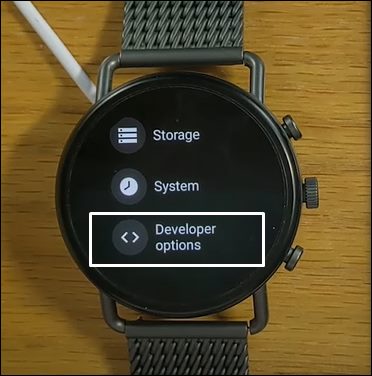


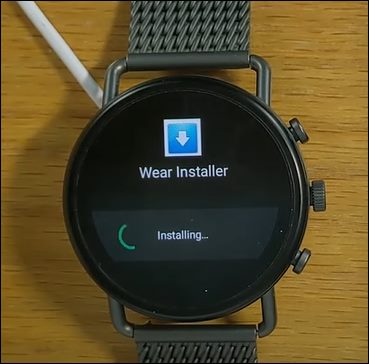







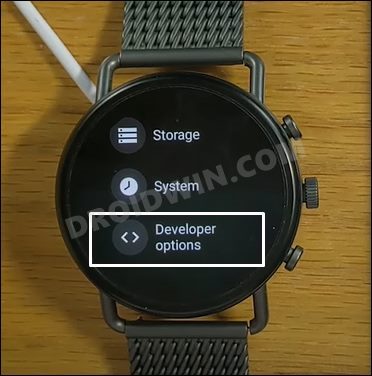





Отличный гайд, телефон забрали, но я не сдался и скачал все что нужно на часы!!1
Теперь я первый киберспортсмен на часах, так еще и в школе